Kako izbrisati zgodovino prenosov Android

Izbris zgodovine prenosov Android vam pomaga pridobiti več prostora za shranjevanje med drugimi stvarmi. Tukaj so koraki, ki jih morate sprejeti.
To je eno od mnogih sporočil, na katera naletite, ko uporabljate Chrome. Poiščete najbližjo lekarno na vaši lokaciji in vas vprašajo za vašo lokacijo. To je lahko zato, ker želijo vedeti, kje ste, da bi vam povedali, katero trgovino vam bodo pokazali.
Včasih je vprašanje za vašo lokacijo upravičeno. Toda včasih spletnemu mestu ni treba vedeti, kje ste, da bi vam dalo tisto, kar potrebujete. Če se naveličate vedno videti to sporočilo, je dobra novica, da lahko nekaj storite glede tega. Z nekaj kliki tu in tam lahko to sporočilo izgine.
Če redno uporabljate Chrome v računalniku z operacijskim sistemom Windows 1o, lahko preprečite, da bi brskalnik zahteval vašo lokacijo, tako da storite naslednje. Kliknite na pike v zgornjem desnem kotu in pojdite na Nastavitve .

Ko ste v nastavitvah , pojdite na Zasebnost in varnost in kliknite spustni meni za Nastavitve spletnega mesta .
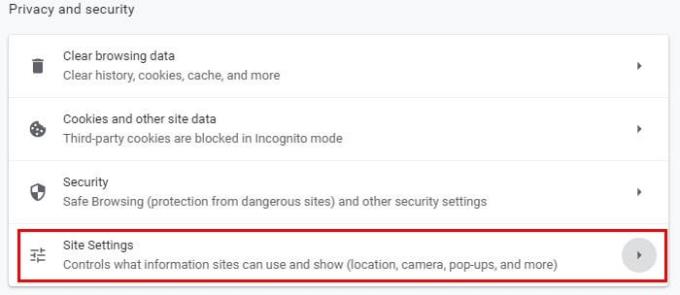
Pomaknite se navzdol malo, ko ste na Nastavitve mesta in po odseku Dovoljenja , lokacija bo prva na seznamu.
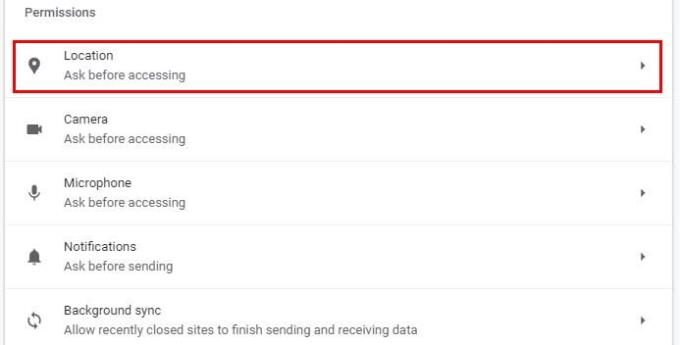
Ko gre za blokiranje sporočila o lokaciji v Chromu, imate na voljo različne možnosti. Seveda lahko blokirate vse skupaj in ga nikoli ne vidite na nobenem spletnem mestu. Če pa postaja nadležno samo na določenih spletnih mestih, lahko blokirate sporočilo o lokaciji na teh mestih, tako da jih dodate na seznam blokiranih. Pod seznam blokiranih lahko dodate tudi spletna mesta, na katerih ne bi imeli nič proti, če bi videli sporočilo.
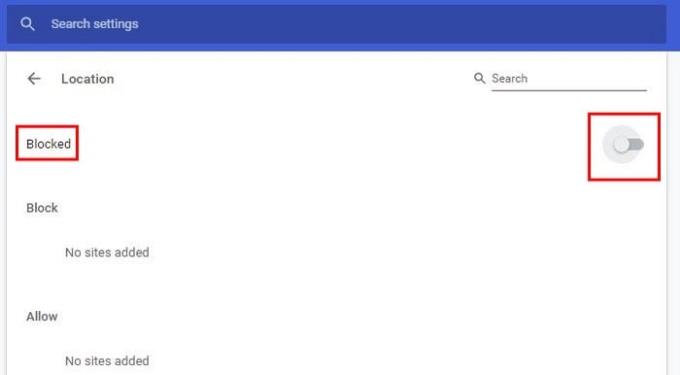
Vaša izbira je torej, da blokirate vse skupaj ali samo za določena spletna mesta. Nadaljujte z branjem, če želite izvedeti, kako lahko prenehate videti sporočilo o lokaciji v Chromu, vendar v napravi Android.
Če želite, da spletna mesta zahtevajo vašo lokacijo v Chromu za Android, odprite Chrome. Dotaknite se pik v zgornjem desnem kotu in pojdite na Nastavitve .
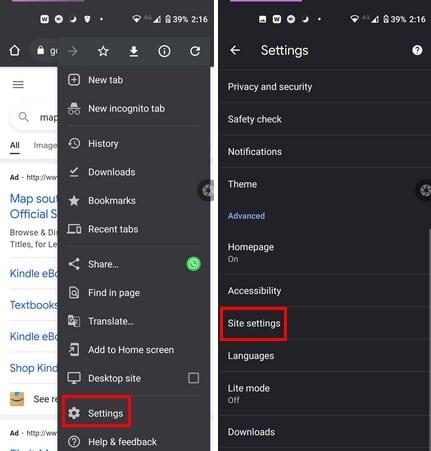
V nastavitvah povlecite malo navzdol in tapnite možnost Nastavitve spletnega mesta. Možnost lokacije bo druga možnost navzdol. V Lokaciji lahko, tako kot v Chromu za Windows, dovolite ali blokirate določena spletna mesta, da sprašujejo po vaši lokaciji. To je odlična možnost, če le nekaj spletnih mest pretirava s spraševanjem po vaši lokaciji. Če sporočila nikoli ne želite videti na nobenem spletnem mestu, morate samo izklopiti možnost v zgornjem desnem kotu.
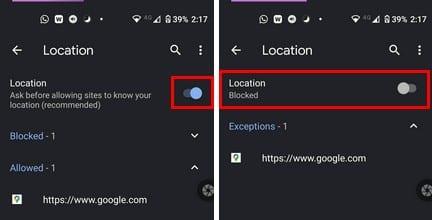
Ko ga izklopite, bi morali videti, da je delo blokirano tik pod Lokacija.
Sporočilo o lokaciji, ki ga prejmete v Chromu, lahko opišemo tudi kot pojavno okno. Če onemogočite pojavna okna na vašem iPadu, se znebite tudi sporočila o lokaciji. To lahko storite tako, da odprete Chrome in tapnete pike ter odprete Nastavitve .
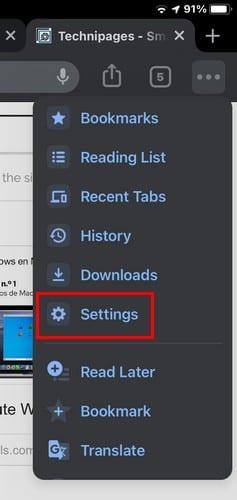
Ko ste v nastavitvah , povlecite navzdol, dokler ne vidite možnosti Nastavitve vsebine . Dotaknite se možnosti Blokiraj pojavna okna in vklopite možnost. Ne boste videli možnosti za onemogočanje lokacije, vendar z blokiranjem pojavnih oken ne boste videli tudi lokacije.
Onemogočanje lokacijskega sporočila za nekatere morda ne bo moteče, za druge pa je lahko moteče. Ne glede na napravo, ki jo uporabljate; lahko onemogočite to sporočilo in še naprej uporabljate Chrome z najmanj možnimi motnjami. Kako nadležno se vam zdi sporočilo o lokaciji? V spodnjih komentarjih mi sporočite in ne pozabite deliti članka na družbenih omrežjih.
Izbris zgodovine prenosov Android vam pomaga pridobiti več prostora za shranjevanje med drugimi stvarmi. Tukaj so koraki, ki jih morate sprejeti.
Preberite ta članek in se naučite, kako izbrisati predpomnilnik in piškotke v Chromu ter kako izbrisati zgodovino brskanja v Chromu na Androidu.
Nastavite Chrome, da izbriše piškotke ob izhodu in izboljšajte varnost z izbrisom piškotkov takoj, ko zaprete vse okna brskalnika. Tukaj je, kako.
Ali uporabljate več Google računov na Androidu in PC-ju ter ne veste, kako spremeniti privzeti Google račun? Berite naprej, da se naučite skrivnih korakov.
Izvedite vse o načinu PIP v Google Chromu in kako ga omogočiti, da uživate v gledanju videoposnetkov v majhni oknu Slika v sliki, tako kot to doživite na svojem televizorju.
Naučite se, kako onemogočiti nadležna samodejna predvajanja videoposnetkov v Google Chromu in Mozilli Firefox s tem priročnikom.
Ne glede na to, koliko se trudite, se vam zdi, da imate vedno preveč odprtih zavihkov. Običajno greste z enega zavihka na drugega tako, da zgrabite miško in kliknete
Chrome je morda eden najbolj priljubljenih brskalnikov, vendar to ne pomeni, da ga bodo uporabljali vsi. Chromu morda ne zaupate, ko gre za
Google Chrome Beta je spletni brskalnik, katerega cilj je izboljšati Chrome tako, da svojim uporabnikom omogoči vpogled in izboljšave novih različic. Čeprav je
Naučite se vse o načinu PIP v Google Chromu in o tem, kako ga vklopite in uživajte v gledanju videoposnetkov v majhnem oknu Slika v sliki, tako kot lahko doživite na televizorju.
Z omogočanjem piškotkov v vašem brskalniku lahko naredite uporabo brskalnika bolj udobno. Piškotki na primer shranijo vaše podatke za prijavo, da se prijavite
Google Chrome je spletni brskalnik na več platformah. To pomeni, da je Google Chrome mogoče uporabljati v računalnikih, Mac, IO, Linux in Android. Ima eleganten uporabniški vmesnik
Obožujete Chrome in ga ne nameravate zamenjati z drugim brskalnikom, vendar ste prepričani, da ni nujno, da je tako lovilec virov. Pospešite Google Chrome lahko zmanjšate tako, da s tem vodnikom onemogočite razširitve, ki zavirajo prenastavitev.
Obstaja nekaj povsem običajnih razlogov, zakaj želite odstraniti svoje spletne strani ali zgodovino iskanja iz Google Chroma. Prvič, lahko delite s temi koraki Več o tem, kako odstraniti določene strani in iskanje iz Google Chroma.
Podpora za datoteke Flash je na poti. Flash je bil pogosto obravnavan kot temeljni gradnik oglasov, kratkih videoposnetkov ali zvokov ter iger. Celo an
Dobrodošli v Chrome 80, najnovejši različici spletnega brskalnika Google Chrome. Zdaj sta uporabnikom na voljo za prenos na vseh večjih platformah, na voljo sta dve
Google Chrome je daleč najbolj priljubljen brskalnik na svetu, do te mere, da uporabniki naredijo dodaten kilometer pri prenosu in nastavitvi Chroma kot privzetega brskalnika v operacijskem sistemu Windows – veliko...
Ne glede na to, ali počistite ali omogočite piškotke v Chromu, Operi ali Firefoxu, vam bo ta priročnik pomagal narediti oboje.
Kako prenehati prikazovati sporočilo o lokaciji v Chromu v sistemu Android, Windows 10 ali iPad.
S to vadnico se naučite, kako onemogočiti nadležno samodejno predvajanje videoposnetkov v brskalnikih Google Chrome in Mozilla Firefox.
Po rootanju telefona Android imate poln dostop do sistema in lahko zaženete številne vrste aplikacij, ki zahtevajo root dostop.
Gumbi na vašem telefonu Android niso namenjeni le prilagajanju glasnosti ali prebujanju zaslona. Z nekaj preprostimi nastavitvami lahko postanejo bližnjice za hitro fotografiranje, preskakovanje skladb, zagon aplikacij ali celo aktiviranje funkcij za nujne primere.
Če ste prenosnik pozabili v službi in morate šefu poslati nujno poročilo, kaj storiti? Uporabite pametni telefon. Še bolj sofisticirano pa je, da telefon spremenite v računalnik za lažje opravljanje več nalog hkrati.
Android 16 ima pripomočke za zaklenjen zaslon, s katerimi lahko po želji spremenite zaklenjen zaslon, zaradi česar je zaklenjen zaslon veliko bolj uporaben.
Način slike v sliki v sistemu Android vam bo pomagal skrčiti videoposnetek in si ga ogledati v načinu slike v sliki, pri čemer boste videoposnetek gledali v drugem vmesniku, da boste lahko počeli druge stvari.
Urejanje videoposnetkov v sistemu Android bo postalo enostavno zahvaljujoč najboljšim aplikacijam in programski opremi za urejanje videoposnetkov, ki jih navajamo v tem članku. Poskrbite, da boste imeli čudovite, čarobne in elegantne fotografije, ki jih boste lahko delili s prijatelji na Facebooku ali Instagramu.
Android Debug Bridge (ADB) je zmogljivo in vsestransko orodje, ki vam omogoča številne stvari, kot so iskanje dnevnikov, namestitev in odstranitev aplikacij, prenos datotek, root in flash ROM-e po meri ter ustvarjanje varnostnih kopij naprav.
Z aplikacijami s samodejnim klikom. Med igranjem iger, uporabo aplikacij ali opravil, ki so na voljo v napravi, vam ne bo treba storiti veliko.
Čeprav ni čarobne rešitve, lahko majhne spremembe v načinu polnjenja, uporabe in shranjevanja naprave močno vplivajo na upočasnitev obrabe baterije.
Telefon, ki ga mnogi trenutno obožujejo, je OnePlus 13, saj poleg vrhunske strojne opreme premore tudi funkcijo, ki obstaja že desetletja: infrardeči senzor (IR Blaster).



























